新款戴尔win10改win7系统教程
- 分类:Win7 教程 回答于: 2021年03月25日 16:30:00
现在市面上大部分戴尔dell电脑都预装了win10系统,但是有些用户可能用不习惯,就想要将其改为win7系统,却不知道要怎么操作,那么戴尔dell预装win10怎么改win7系统呢?下面给大家讲解一下具体的操作步骤吧。
1、开机,快速不间断的按下FN+F2键,进入到BIOS设置。
2、按→方向键切换到Security,选择Secure Boot回车设置成Disabled;

3、转到Exit,把OS Optimized Defaults设置为Disabled或Other OS;
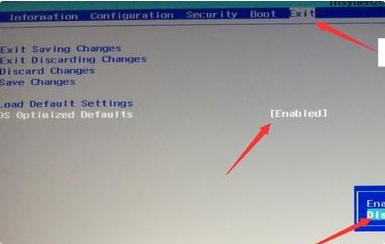
4、再选择Load Default Settings回车进入,修改好之后,按F10保存退出。
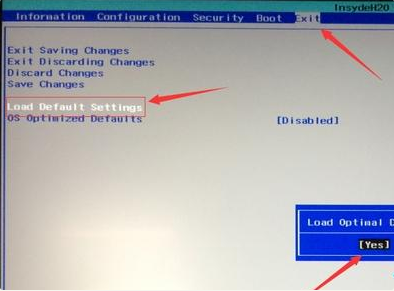
5、切换到Boot,把Boot Mode从UEFI改成Legacy;

6、再把Boot Priority设置成Legacy First,按F10弹出窗口选择yes回车;

7、插入U盘启动盘,重启按F12(或Fn+F12)调出启动菜单,选择USB开头回车进入。

8、启动进入U盘后选择1运行PE。
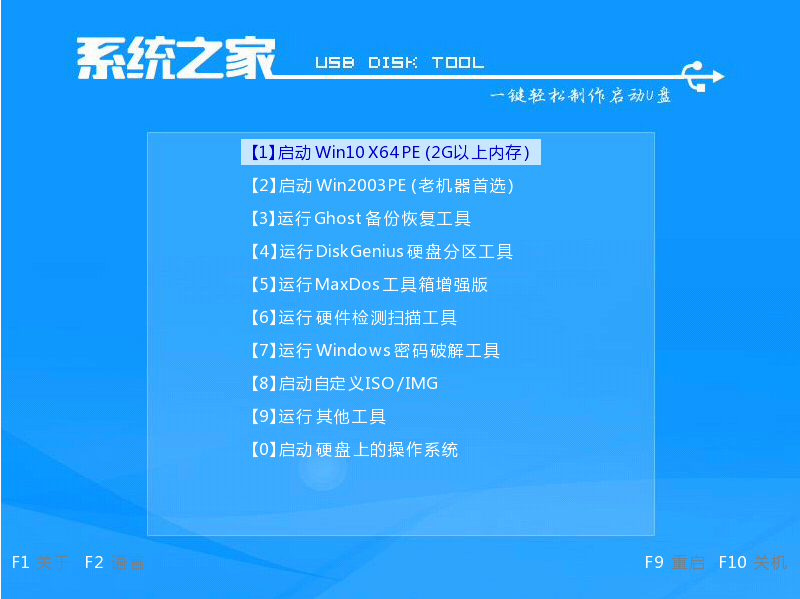
9、打开分区工具,将硬盘进行MBR类型分区。
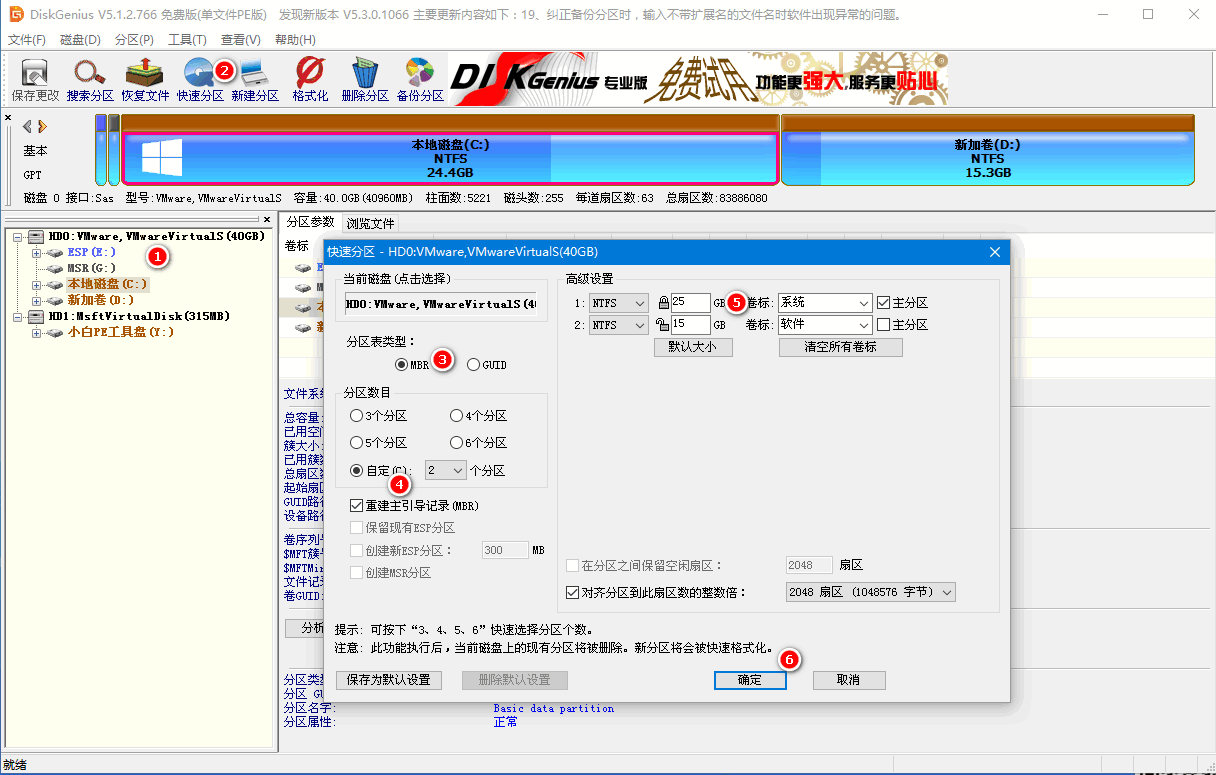
10、完成分区之后,进行系统的下载。
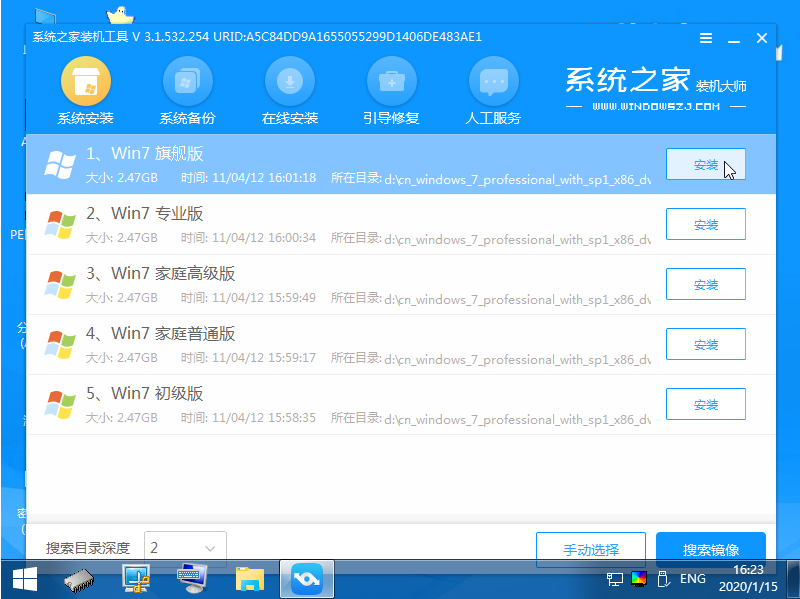
11、下载完,提示出现,直接拔掉U盘,耐心等待系统部署完成就改好win7系统了。
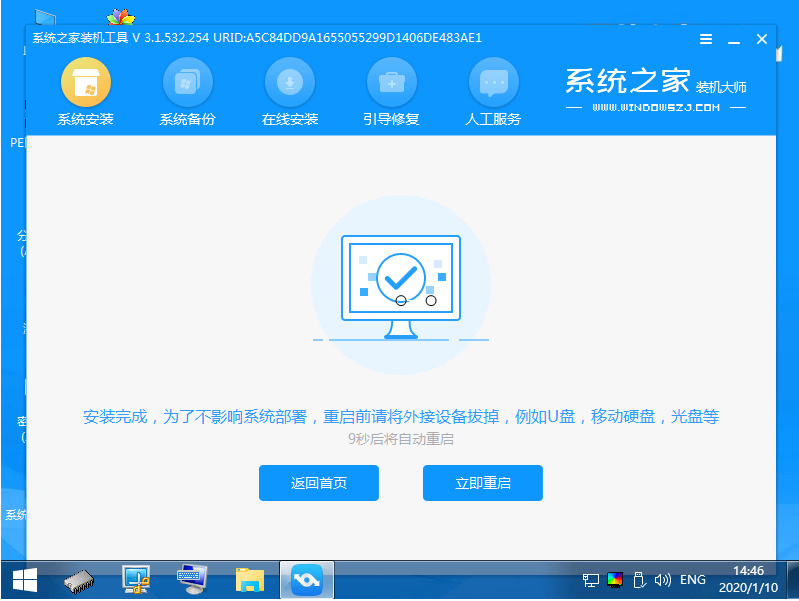
11、最后就能进入win7系统啦。

以上就是新款戴尔win10改win7系统的步骤教程啦,希望能帮助到大家。
 有用
26
有用
26


 小白系统
小白系统


 1000
1000 1000
1000 1000
1000 1000
1000 1000
1000 1000
1000 1000
1000 1000
1000 1000
1000 1000
1000猜您喜欢
- win7系统崩了怎么还原系统2020/08/26
- 小编教你如何显示隐藏文件夹..2017/09/19
- 小白重装游戏版windows7系统步骤..2021/12/25
- win7升级win10教程视频-win7在线升级w..2022/01/24
- win7旗舰版启动盘制作教程2022/12/31
- 笔记本麦克风,小编教你笔记本麦克风有..2018/03/31
相关推荐
- 小白系统u盘重装win7教程2022/07/07
- 华硕笔记本ghostwin7系统下载..2017/07/03
- win7中文正式版下载重装的步骤..2022/12/18
- winxp怎样升级到win72022/09/19
- win7旗舰版怎么下载2022/10/06
- win7电脑重装系统教程2022/05/26

















